Maison >Tutoriel logiciel >Logiciel >Comment ajouter un histogramme dans Excel2007-Comment ajouter un histogramme dans Excel2007
Comment ajouter un histogramme dans Excel2007-Comment ajouter un histogramme dans Excel2007
- WBOYWBOYWBOYWBOYWBOYWBOYWBOYWBOYWBOYWBOYWBOYWBOYWBavant
- 2024-03-06 19:43:051200parcourir
L'éditeur PHP Youzi vous présentera en détail comment ajouter un histogramme dans Excel2007. Dans Excel 2007, l'ajout d'un histogramme est une opération courante. Les histogrammes peuvent afficher visuellement la comparaison des données. L'application de graphiques à colonnes est très importante lors de l'analyse de données ou de la production de rapports. Ensuite, nous vous présenterons étape par étape comment ajouter un histogramme dans Excel 2007, afin que vous puissiez facilement maîtriser cette technique et améliorer l'effet d'affichage des données.
Ouvrez le tableau Excel 2007 auquel vous souhaitez ajouter un graphique cylindrique.
Cliquez sur Insérer --- Graphique à colonnes.
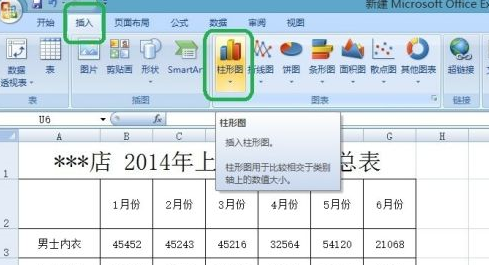
Nous pouvons voir qu’il existe de nombreux styles de graphiques cylindriques parmi lesquels choisir. Sélectionnez celui qui convient le mieux et cliquez sur Ajouter.
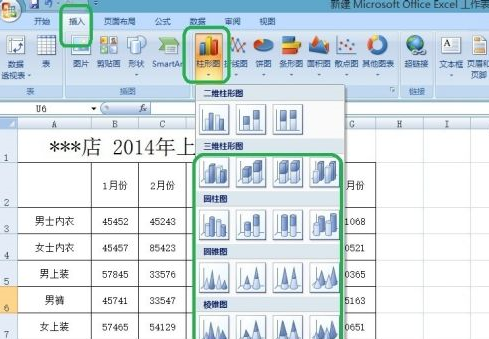
Sélectionnez d'abord toutes les données à représenter graphiquement, puis suivez les étapes 2 et 3 pour ajouter des graphiques.

Cliquez avec le bouton droit sur le graphique et sélectionnez Ajouter une image de données pour ajouter des données au graphique.

Les données ont été ajoutées.

Vous pouvez également modifier le style du graphique en cliquant avec le bouton droit sur le graphique.
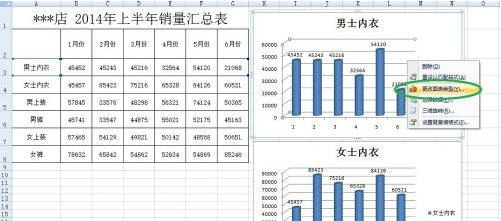
Nous pouvons voir qu’il existe de nombreux styles de graphiques.
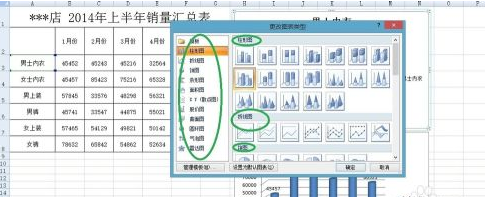
Nous avons remplacé le graphique cylindrique par un graphique linéaire.

Nous pouvons également créer un graphique à partir de toutes les données.
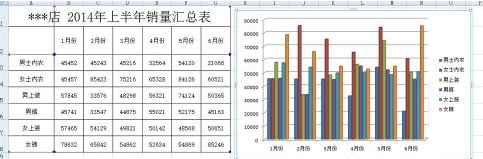
Ajoutez des étiquettes de données.
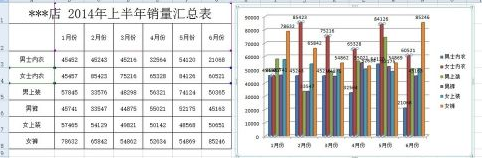
Vous pouvez également le changer en graphique linéaire.

Ce qui précède est le contenu détaillé de. pour plus d'informations, suivez d'autres articles connexes sur le site Web de PHP en chinois!

